

・

契約完了後の情報管理を手動で行っている場合、自動化できたら便利ではないでしょうか。
特に契約企業が多い場合、手動でのデータ入力や更新作業で多くの時間を消費します。
本記事では、freeeサインとGoogle スプレッドシートを連携し、契約完了時に自動で情報を更新する方法をご紹介します。
この自動化により、業務の効率化とデータの正確性を向上させることが期待できます。
※分岐をするには一部有料プランでご利用いただける機能(オペレーション)となっております。
その他プランの場合は設定しているフローボットのオペレーションはエラーとなりますので、ご注意ください。
freeeサインで契約が完了すると、その情報が自動でGoogleスプレッドシートに反映されるため、正確なデータを転記することができます。
そのため、手動入力が不要になりつつ入力ミスや情報の抜け漏れ防止につながります。
特に契約情報はビジネス運営において重要な役割を担い、正確なデータは意思決定を正しく行うための要素でもあります。
また、複数のチームメンバーが同じシートを共有する場合でも、全員が最新のデータをリアルタイムで確認できるため、情報へのアクセスも容易になりそうです。
これにより、業務プロセスの効率化が促進され、データの正確性を保った運営が可能になるでしょう。
freeeサインでの契約完了時にGoogle スプレッドシートへの自動更新を行うことで、担当者が手動でのデータ入力や更新作業をする必要がなくなります。
これにより、入力作業にかける時間を他の重要な業務に充てることにつながります。
また、データの入力ミスが減ることで、その修正作業も不要になります。
特に契約数が多く、情報の更新頻度が高い場合にこの自動化は大きな効果を発揮し、業務負担を軽減するでしょう。
作業時間の短縮により、業務フロー全体が効率化されるので、結果としてリソースの有効活用やコスト削減につながりそうです。
ここまでfreeeサインとGoogle スプレッドシートの連携によるメリットを紹介してきました。
それでは早速、Yoomを使って今回使用するアプリを連携していきましょう!
マイアプリ登録が完了したら、「freeeサインで契約が完了したらGoogle スプレッドシートの情報を更新する」フローボットを作成していきます。
[Yoomとは]
今回は、以下のステップです。
一緒に設定していきましょう!
マイアプリ連携を先にしておくと、後の設定がスムーズに進みます。
まず、利用しているfreeeサインとYoomを連携します。
Yoomページの左側から、マイアプリ→新規接続を選択します。

freeeサインと検索します。
続いてGoogle スプレッドシートと連携します。
メールアドレス・パスワードを入力してログインを進めていくとこの画面になるので、確認して続行をクリックします。
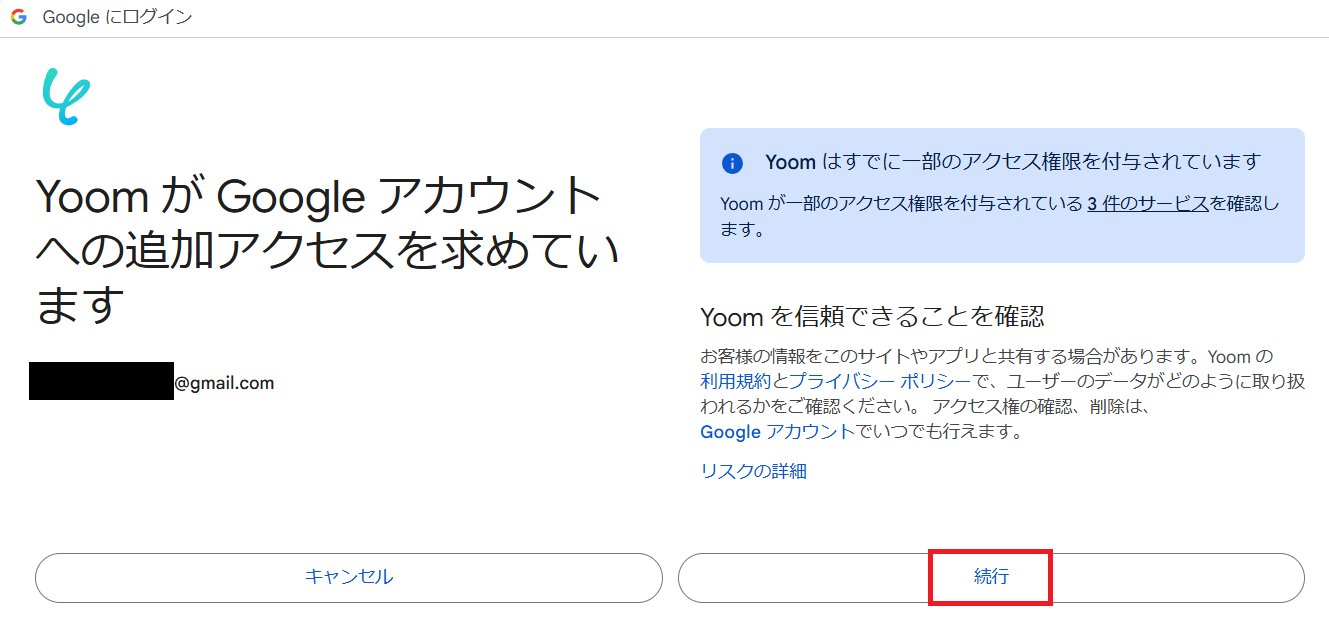
マイアプリに連携したfreeeサイン・Google スプレッドシートが表示されたら完了です。
次は、マイプロジェクトにテンプレートコピーして、フローボットを作成していきます。
コピーがまだの場合は、フローボットテンプレートを下記よりコピーしてください。
1.バナーにカーソルを合わせ「詳細を見る」をクリック
2.移行したページの「このテンプレートを試す」をクリック
3.Yoomの登録を行う
※既に登録が完了している場合はログイン画面が表示されるので、ログインしましょう。
今回はこのテンプレートを使用します。
ページを開いたら、『このテンプレートを試してみる』をクリックしてください。
Yoomをお使いの方はログインするか、初めての方は会員登録をお願いします。
完了すると、ワークスペースに自動的にテンプレートがコピーされています。
テンプレート名は、必要に応じて変更可能です。
左側のマイプロジェクトをクリックすると先ほどコピーしたテンプレートが表示されます。
右側の三点リーダー(...)をクリックし、編集するを選択しましょう。

会社名とfreeeサインでの書類IDが記載されている、Google スプレッドシート。
ヘッダーは後ほどのステップで取得するアウトプットを参考にしています。
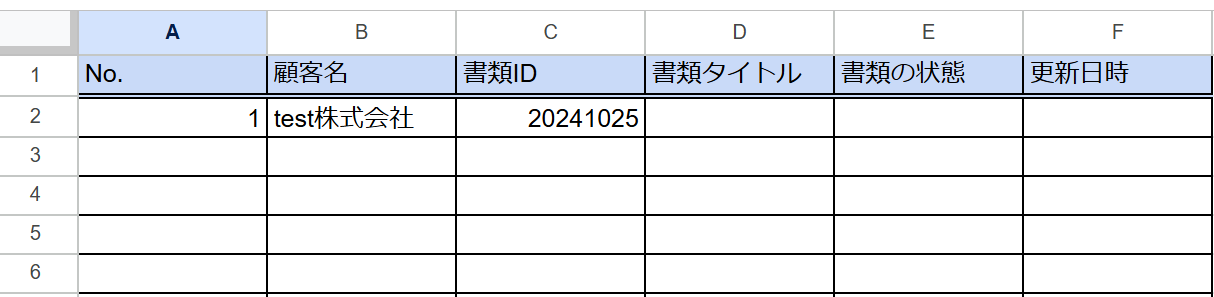
では、アプリトリガーを設定していきましょう。
「文書の状態が変更されたら」をクリックします。
タイトルは、わかりやすいように変更できます。
連携するアカウント情報を確認したら、次に進みます。
この記事を参考に、Webhookを設定します。
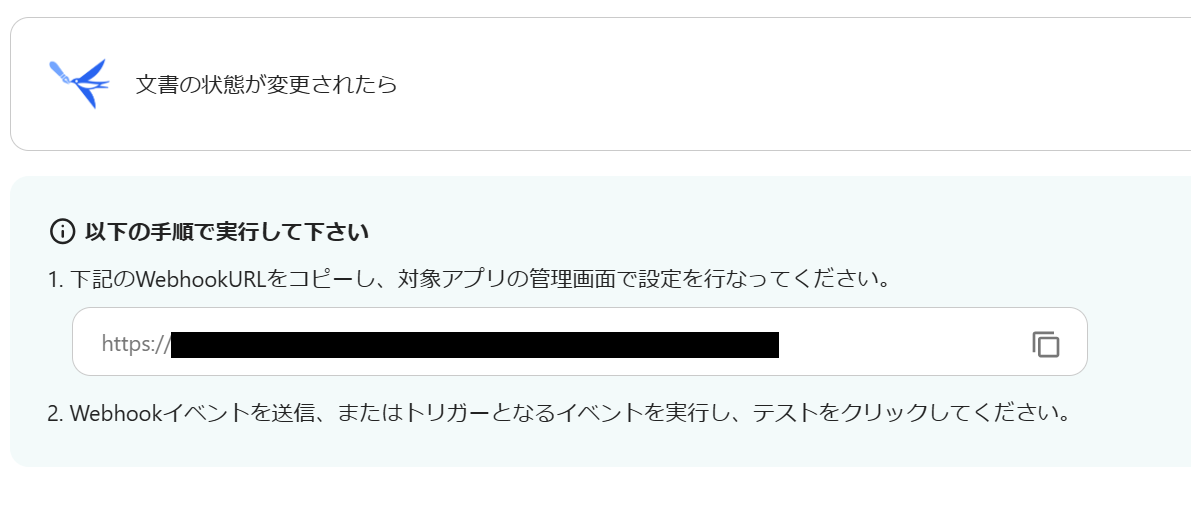
テストし、アウトプットにfreeeサインの情報が反映されたら保存します。
ここで取得できるアウトプットを、Google スプレッドシートのヘッダーに設定します。
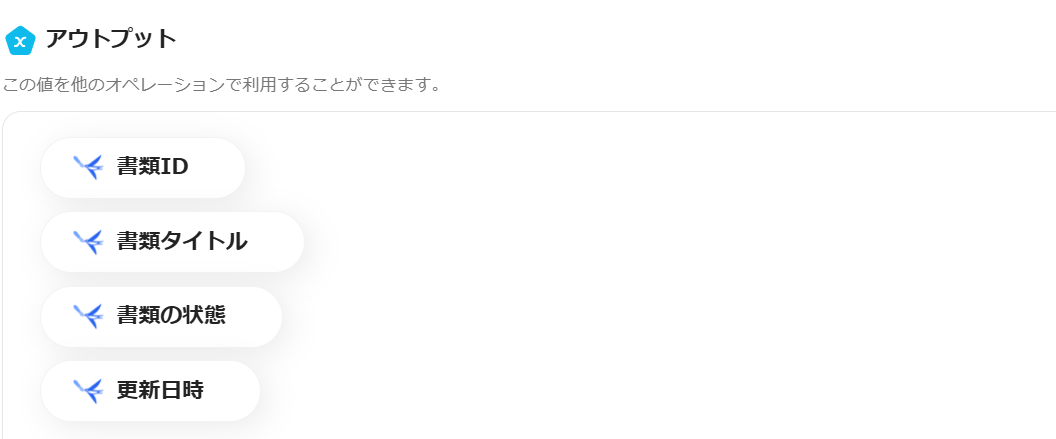
続いて「コマンドオペレーション」をクリック。
デフォルトで設定されているので、変更せずに保存しましょう。
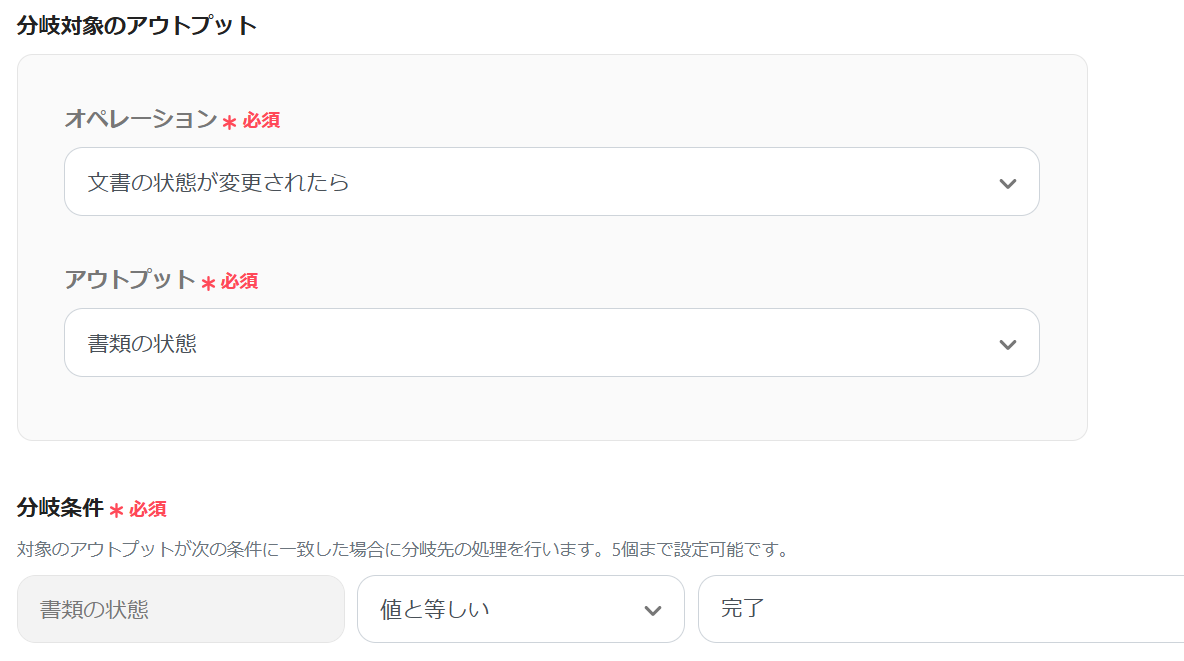
続いて「レコードを更新する」をクリック。
こちらも、連携するアカウント情報を確認します。
アクションは変更せず、データベースの連携を設定します。
テーブル範囲は余裕をもって設定しましょう。
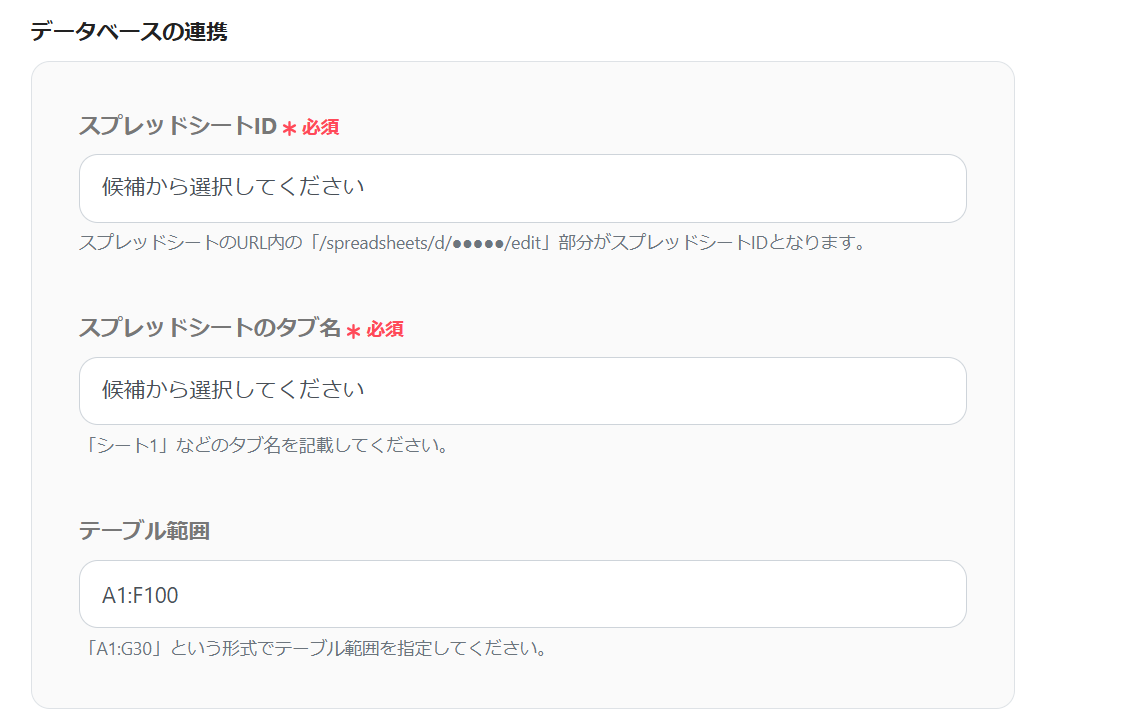
次に進み、更新したいレコードの条件を入力します。
freeeサインとGoogle スプレッドシートに記載されている書類IDが一致したところのレコードを更新するように設定します。
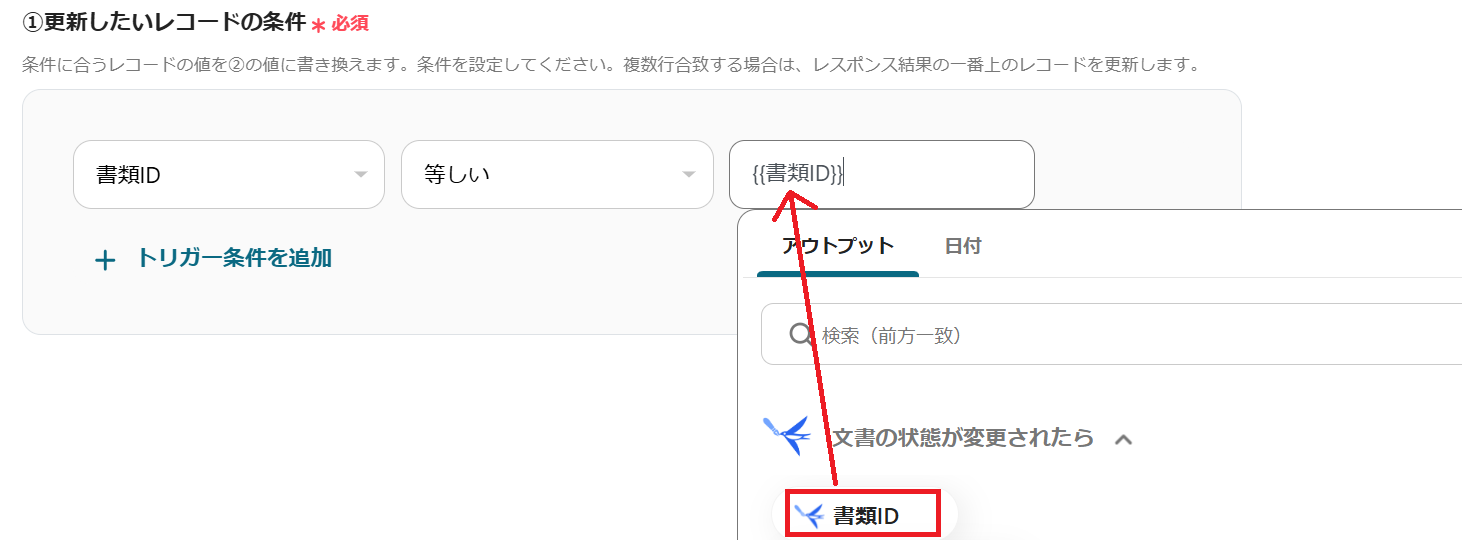
そのまま、更新後のレコードの値を入力しましょう。
アウトプットから以下のように選択します。
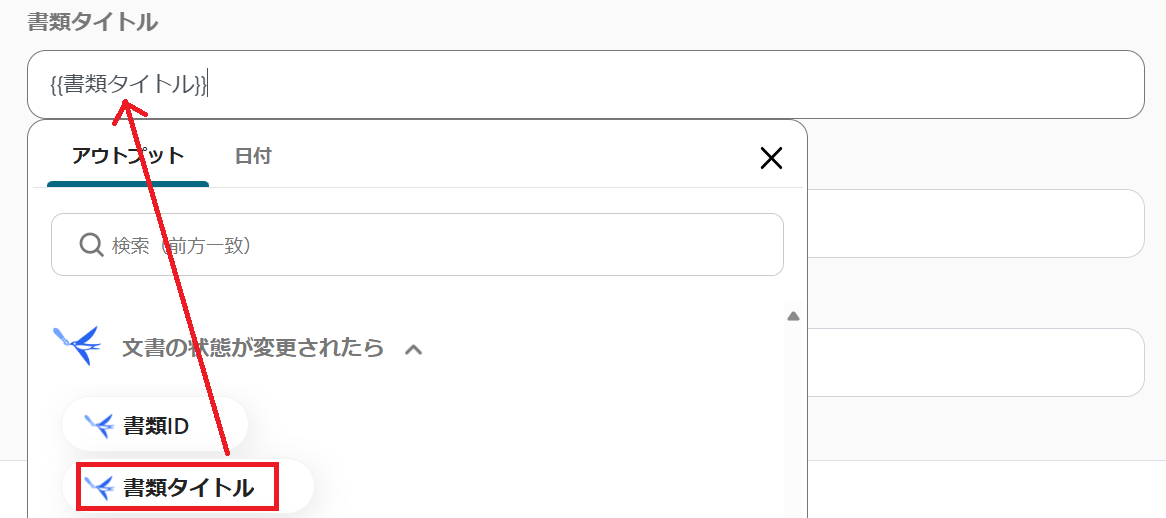
No.と顧客名、書類IDは更新しないので空欄にします。
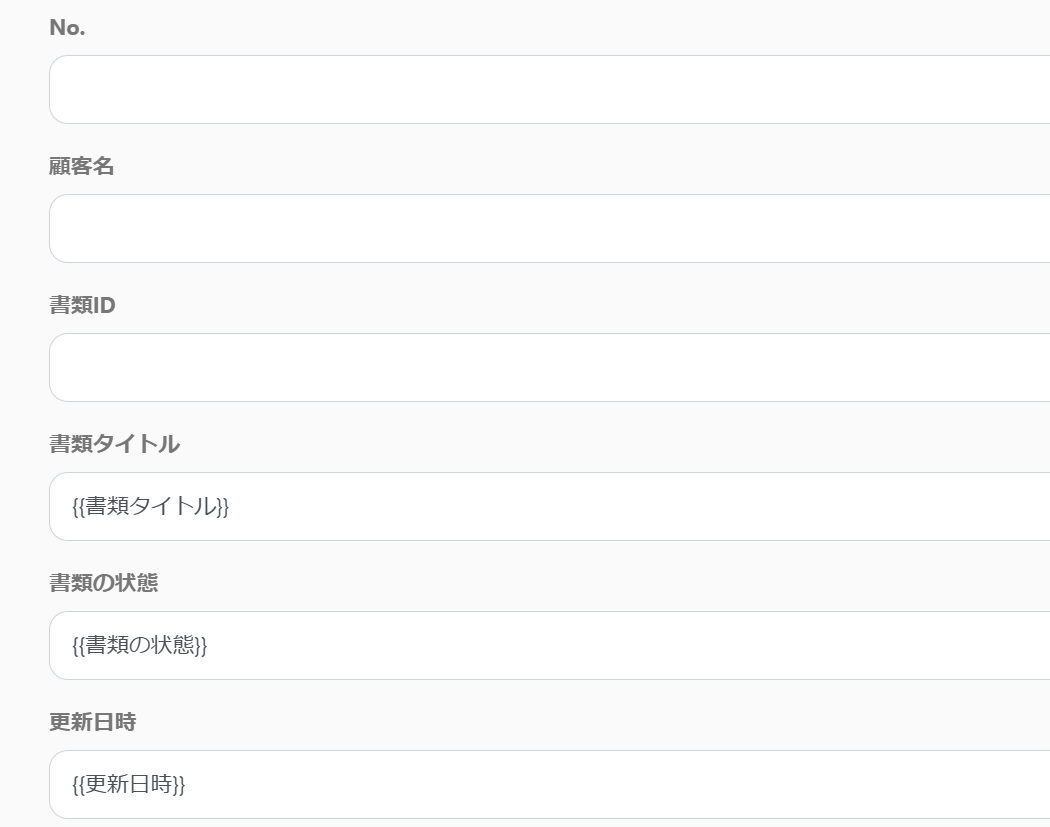
こちらもテストし、テスト成功となったら保存します。
最後にアプリトリガーをオンにしましょう。
ここまでお疲れ様でした。
プログラミングに詳しくない私でも、簡単に設定を進めることができました。
今回使用したフローボットはこちら↓
その他にもYoomにはfreeeサイン・Google スプレッドシートを使ったテンプレートがあるので、いくつかご紹介します!
1.freeeサインで契約が完了したらkintoneの情報を更新するフローです。
kintoneで顧客情報を管理している方におすすめのフローボットです。
freeeサインを確認する手間が省け、情報更新が自動化されます。
2.freeeサインで書類のステータスが完了になったらChatworkに通知するフローです。
取引先が多い場合、契約完了のたびに手動で通知するのは手間がかかりますよね。
このフローを利用すれば、ステータスが完了になった時だけ自動でChatworkに通知してくれます。
3.クラウドサインで契約が完了したらGoogle スプレッドシートの情報を更新するフローです。
こちらは契約関連をクラウドサインで行っている方におすすめです。
今回のフローのように、書類のステータスなどがGoogle スプレッドシートに自動転記できます。
その他のフローボットはこちらから。→フローボットテンプレート|Yoom
今回は「freeeサインで契約が完了したらGoogle スプレッドシートの情報を更新する」フローボットをご紹介しました。
freeeサインとGoogle スプレッドシートの連携により、契約管理の効率化と正確なデータの転記が期待できます。
特に契約数が多い企業にとっては、業務負担の軽減と正しい意思決定につながるでしょう。
ぜひこの機会に、freeeサインとGoogle スプレッドシートの連携を導入し、業務の効率化を図ってください。
Yoomの無料登録はこちらからできます。→始める
